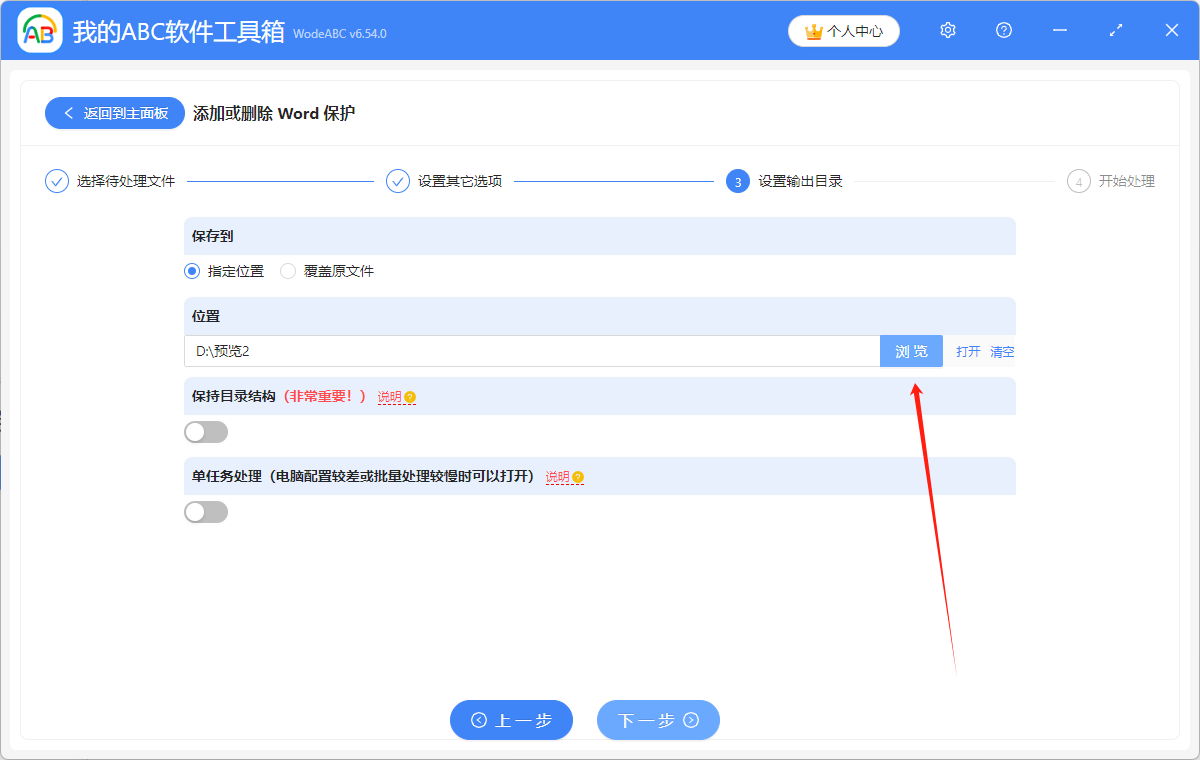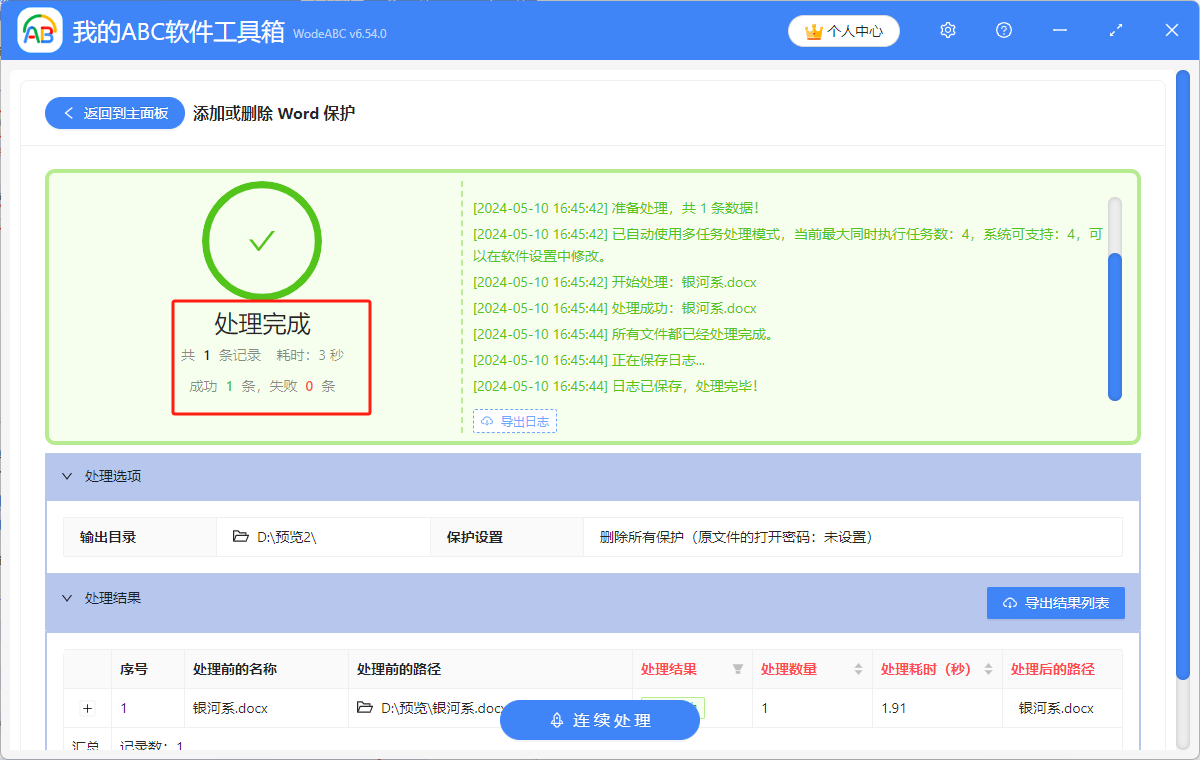很多人在工作中會發現自己接收到的Word文檔打不開或者打開以後是只讀模式,不能編輯和修改,如果要解決這個問題的話,大概不少人會選擇直接複製整個原來的文件內容到新的文檔中,然後再保存,這樣就可以編輯了。 但其實這個方法還是有很多問題的,比如複製過去容易造成文件格式出錯,抑或是這個文檔設置的保護模式連複製都不能複製,那麼想要解除Word文檔種的保護進行修改、添加批註等,要該怎麼做呢? 其實非常簡單,可以看一下接下來要分享的這個方法,簡單幾步能輕鬆去除Word文檔的保護模式。
使用場景
有密碼的情況下一次性刪除多個Word文檔的保護,包括設置了文件打開密碼、文件只讀密碼以及限制編輯類型的,去除後不用受編輯限制,可以修改、查看,添加批註等。
效果預覽
處理前
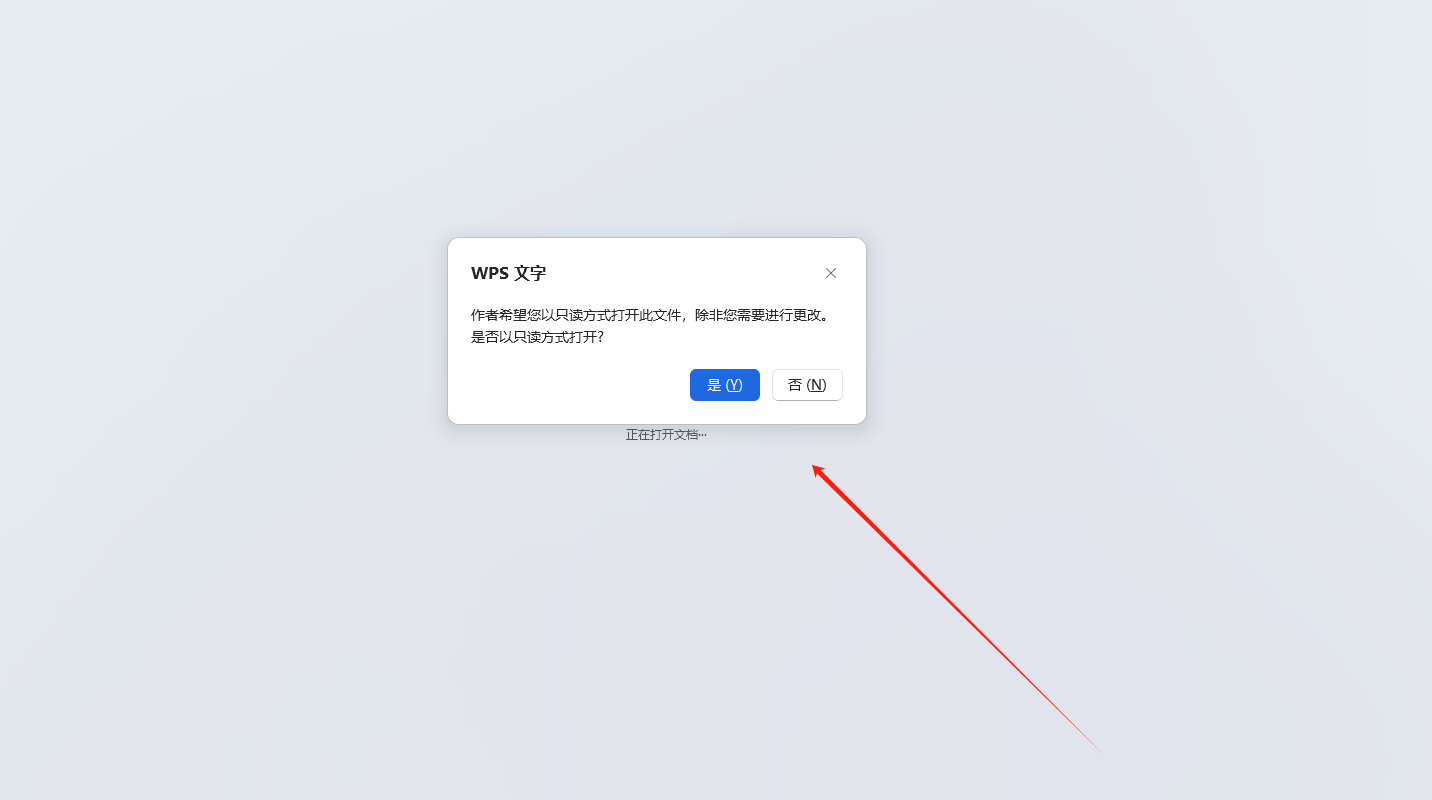
處理後
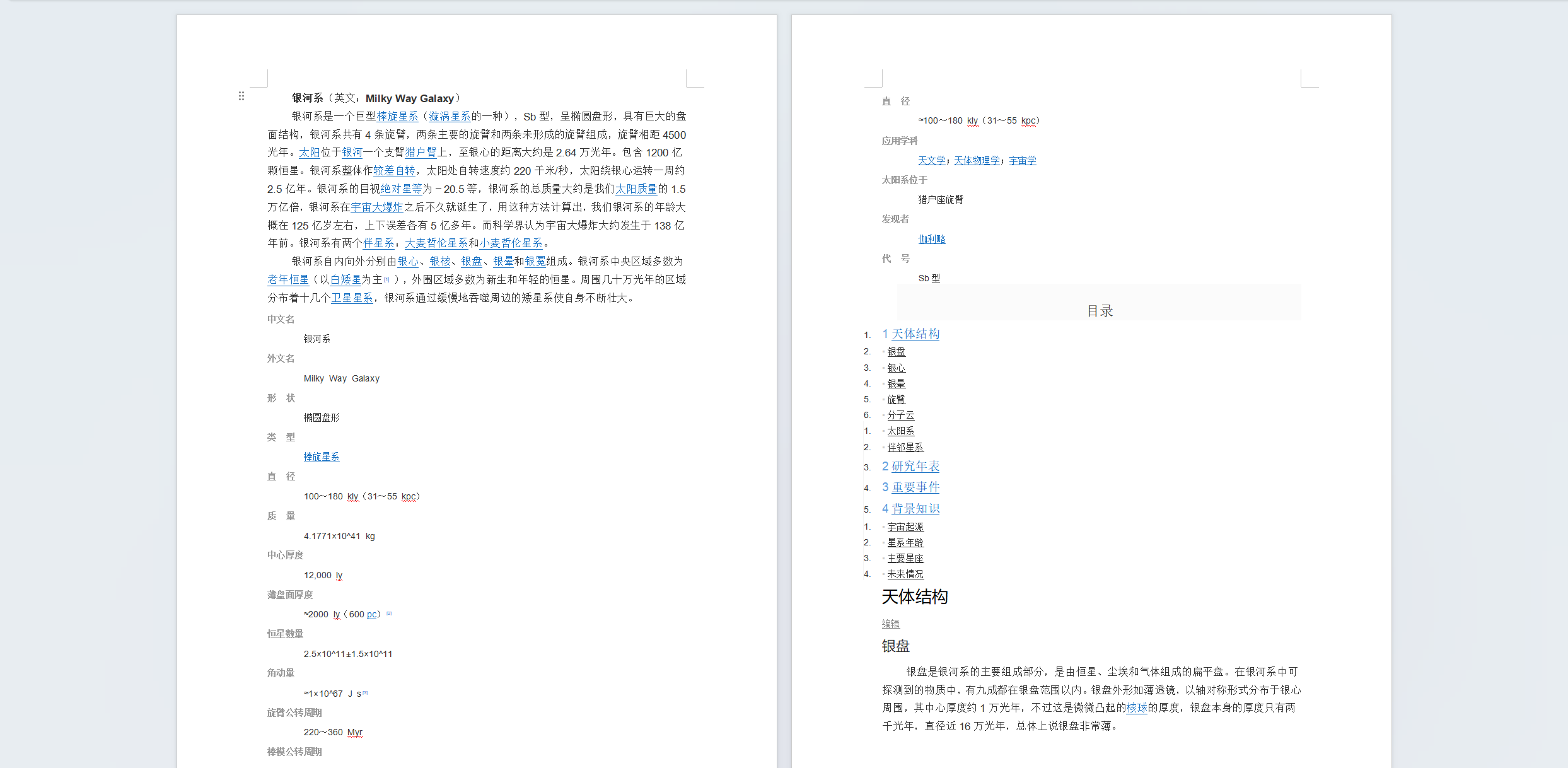
操作步驟
1.打開下面這個工具箱,點擊」文件屬性「,然後找到」添加或刪除Word保護「功能。
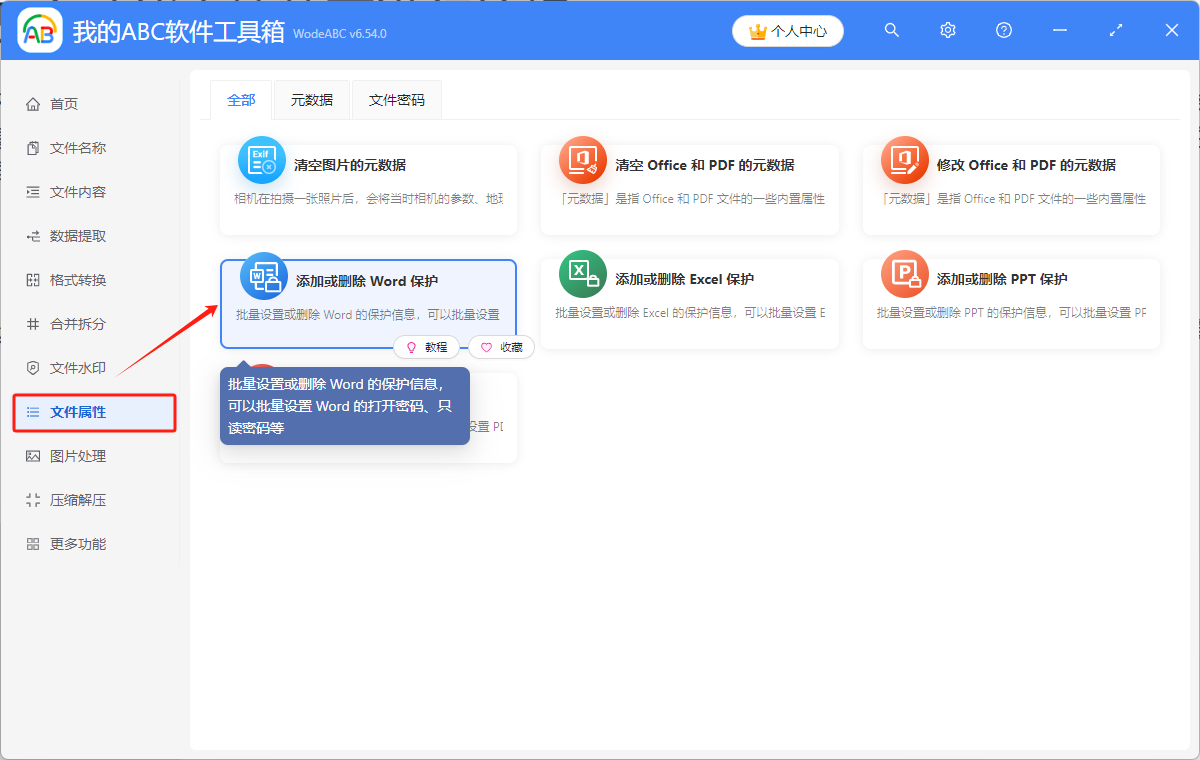
2.添加需要處理的文件的時候,可以直接拖進來,也可以點左上角添加文件或者從文件夾中批量導入文件。
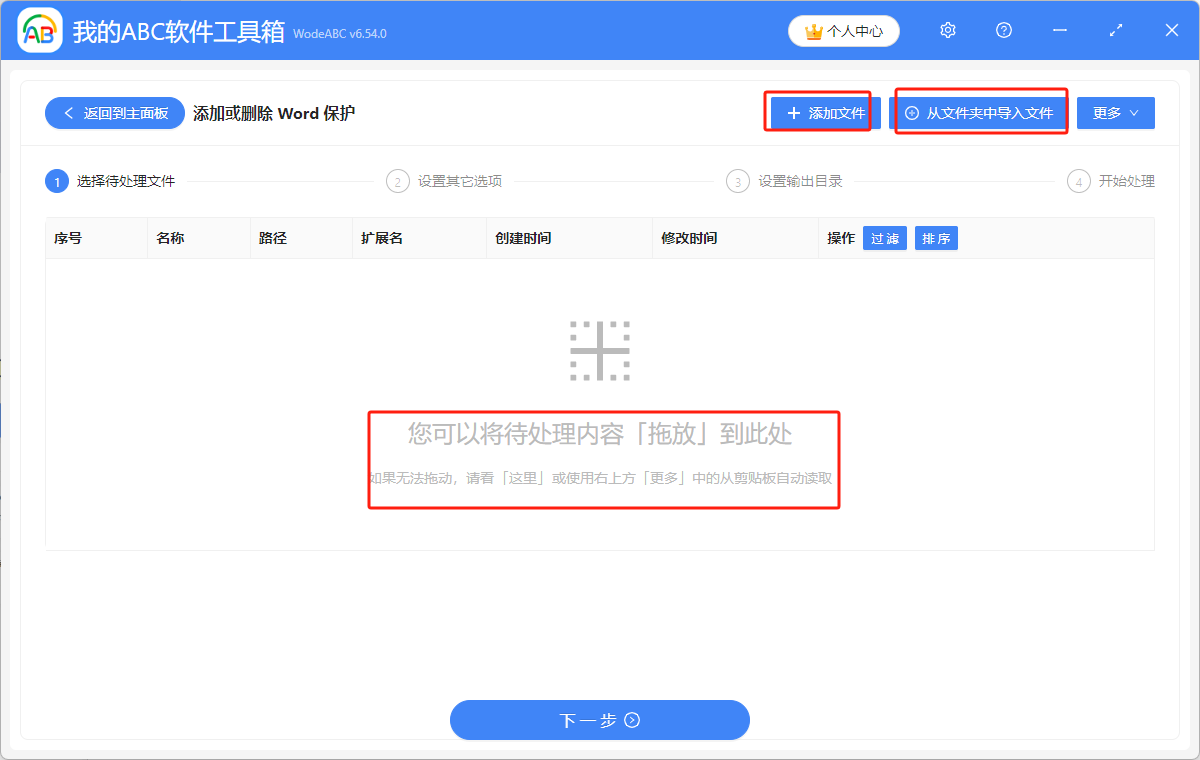
3.導入後點下一步,操作類型選擇」刪除保護「,如果文件沒有加密,就不用填寫密碼,有的話需要填一下,然後就可以繼續操作了。
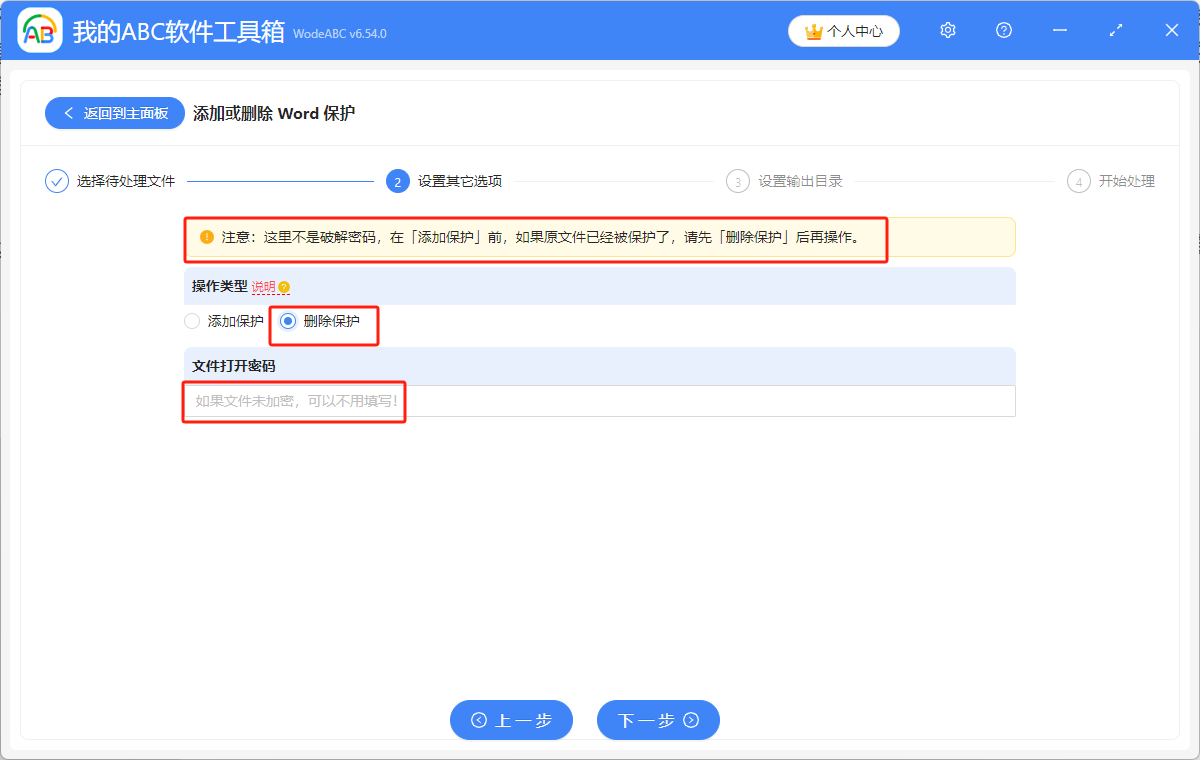
4.點」瀏覽「設置文件保存位置,然後等待幾秒,就可以看到處理完成的綠色標誌了。